چگونه لپ تاپ را تمیز کنیم؟ + عکس

همه لپ تاپ ها با گذشت زمان کثیف می شوند. با این حال ، لپ تاپ ها به دلیل نحوه کار آنها نیاز به تمیز کردن بیشتر دارند. به خصوص اگر شما به طور مکرر با لپ تاپ خود مسافرت می کنید ، احتمالاً باید که حداقل یک بار در ماه آن را تمیز کنید. وجود گرد و غبار در صفحه و کلیدها می تواند عملکرد لپ تاپ شما را مختل کند. قبل از شروع تمیز کاری ، لپ تاپ خود را خاموش کرده و از منبع تغذیه جدا کنید. در صورت امکان ، باید باتری را نیز بیرون بیاورید.
بخش اول: پاک کردن صفحه
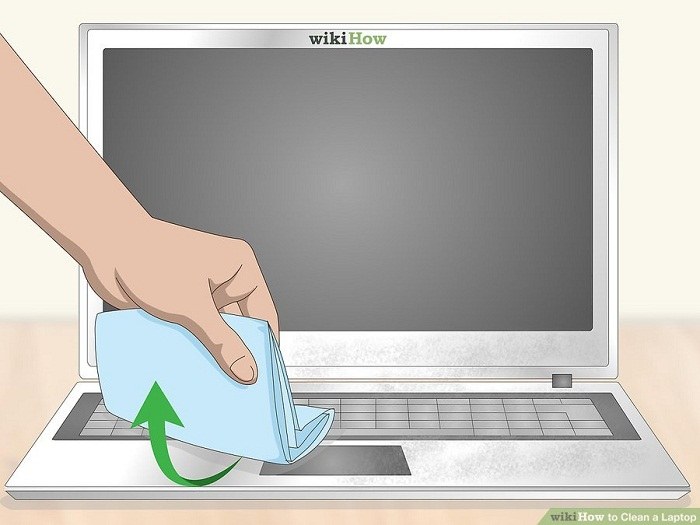
1-گرد و غبار سطح را با پارچه میکرو فیبر پاک کنید. پارچه را تا کنید و آن را به آرامی در عرض صفحه ، به جلو و عقب مالش دهید. صفحه را با دست دیگر خود نگهدارید تا هنگام تمیز کردن حرکت نکند.
* صفحه را فشار ندهید یا سعی نکنید نقاط لکه دار را خراش دهید – ممکن است به صفحه نمایش خود آسیب بزنید. از کمترین فشار برای پاک کردن گرد و غبار سطح استفاده کنید.
نکته: اگر پارچه میکروفیبر ندارید ، هر پارچه ای این کار را انجام خواهد داد. با این حال ، انواع دیگر پارچه ممکن است روی صفحه نمایش شما تاثیر بدی بگذارد.
*از حوله های کاغذی استفاده نکنید. آنها می توانند به پوشش محافظ صفحه نمایش شما صدمه بزنند.
-179442632.jpg)
2-از یک اسفنج مرطوب برای کثیفی استفاده کنید. یک اسفنج تمیز را مرطوب کنید ، سپس آنرا فشار دهید تا تقریبا خشک شود. از آب تصفیه شده یا مقطر به جای آب شیر استفاده کنید ، که می تواند رگه های مواد معدنی را روی صفحه شما باقی بگذارد. با استفاده از فشار کم ، صفحه خود را به آرامی پاک کنید.
*همچنین می توانید از یک پاک کننده که از قبل مرطوب شده استفاده کنید. فقط مطمئن شوید که این ماده حاوی مواد پاک کننده خشن مانند آمونیاک یا سفید کننده نیست ، که ممکن است به صفحه شما آسیب برساند.
*آب می تواند به داخل لپ تاپ شما ریخته و به اجزای داخلی آسیب برساند ، بنابراین اطمینان حاصل کنید که تمام مایعات اضافی را از آن خارج کرده اید.
*برای لکه های سفت و سخت ، فقط یک قطره صابون به آب اضافه کنید. اگر صفحه لمسی دارید ، به کتابچه راهنمای آن مراجعه کنید تا مشخص شود که مواد تمیز کننده برای دستگاه ایمن باشند.
تذکر: یک محلول تمیز کننده را با مقدار مساوی آب و سرکه سفید درست کنید. این برای صفحه نمایش و سایر قسمت های لپ تاپ شما بی خطر است.
-4087054231.jpg)
3-برای صفحه های آلوده تر از پارچه جهت تمیز کردن صفحه استفاده کنید. شما می توانید پارچه های تمیزکننده را بصورت آنلاین و یا در هر فروشگاهی خریداری کنید. این پارچه ها شامل پاک کننده مخصوص صفحه نمایش لپ تاپ هستند و معمولاً همراه با پارچه میکرو فیبر هستند. اگر صفحه لمسی دارید ، اطمینان حاصل کنید که این برای صفحه نمایش لمسی ایمن است.
*برای لپ تاپ به طور منظم از پاک کننده های شیشه ای حاوی آمونیاک استفاده نکنید. آنها می توانند به صفحه آسیب بزنند.
-3198459398.jpg)
4- در یک حرکت دایره ای برای از بین بردن لکه ها تمیزکاری کنید. بعد از تمیز کردن ، پارچه میکروفیبر خود را بگیرید و با حرکت دایره ای صفحه خود را به آرامی مالش دهید. با این کار لکه ها یا ذراتی که در آن باقی مانده است از بین می رود.
*از یک گوشه بالا شروع کنید و با حرکت دایره ای در بالای صفحه نمایش خود حرکت کنید ، سپس به عقب و جلو بروید تا به پایین برسید.
نکته تخصصی
آن را ایمن انجام دهید و از مواد بدون ریسک برای تمیز کردن صفحه استفاده کنید. صفحه نمایش لپ تاپ از مواد ظریف ساخته شده است. از پاک کننده های خشن خودداری کنید و در عوض از یک پارچه میکرو فیبر کمی مرطوب استفاده کنید تا گرد و غبار و لکه ها را از بین ببرید. بلافاصله پس از پاک کردن صفحه ، صفحه را خشک کنید.
بخش دوم : تمیز کردن صفحه کلید
-2279406293.jpg)
1-گرد و غبار را از صفحه کلید بگیرید. از طرفین لپ تاپ خود را بگیرید و آن را وارونه کنید. دستگاه را به آرامی تکان دهید تا خرده های ذرات خارج شود. همچنین آنرا به یک طرف و سپس طرف دیگر کج کنید تا بقایای گیر کرده در زیر کلید را خارج کنید.
*اگر مدتی لپ تاپ خود را تمیز نکرده اید ، یا اگر مرتباً در هنگام استفاده از لپ تاپ خود غذا می خورید ، آن را روی سطل زباله تکان دهید تا از ایجاد خرابکاری بیشتر جلوگیری کنید.
*اگر صفحه خود را قبلاً تمیز کرده اید ، ممکن است بخواهید بعد از انجام این کار ، آن را با پارچه میکروفیبر خود پاک کنید. گرد و غبار صفحه کلید ممکن است روی صفحه نمایش بریزد.
-4097380449.jpg)
2-با جارو گرد و غبار و موهای را از صفحه کلید خارج کنید. اگر جارو دستی کوچک دارید ، از آن برای تمیز کردن باقی مانده های روی صفحه کلید خود و بدون آسیب رساندن به لپ تاپ استفاده کنید.
*همچنین می توانید از هوای فشرده استفاده کنید. اما اگر این کار را انجام دهید ، باید صفحه کلید خود را کج کنید تا گرد و غبار را از صفحه کلید خود بیرون بیاورید. اگر هوای فشرده شده را مستقیماً به صفحه کلید بزنید ، فقط گرد و غبار و مواد زائد داخل آن را ریز می کنید. این امر به ویژه در مورد صفحه کلیدهای MacBook صحیح است که در قسمت داخل دستگاه، باز است.
نکته: اگر از هوای فشرده استفاده می کنید ، لپ تاپ خود را با زاویه 75 درجه در آورید یا آن را به سمت خود تنظیم کنید. به این ترتیب ، بدون وارد کردن گرد و غبار به داخل دستگاه ، می توانید هوا را به زیر کلیدها هم بزنید.
-2046246620.jpg)
3-از پاک کن مداد استفاده کنید تا زباله ها را از صفحه کلید جدا کنید. پاک کن مداد خود را به آرامی مالش دهید تا از شر این تکه های باقی مانده خلاص شوید.
*بعد از استفاده از پاک کن مداد ، روی کلیدها را دوباره جارو کنید.
-3996122814.jpg)
4-بین کلیدها را با یک پارچه پنبه ای تمیز کنید. ممکن است متوجه شوید که بین کلیدها نیز کثیف می باشد. یک پارچه پنبه ای برای تمیز کردن این مناطق مناسب است. میتوانید پارچه پنبه ای را به الکل آغشته کنید.
*مواظب باشید تا پنبه خیلی مرطوب نشود. هنگام تمیز کردن بیش از حد فشار ندهید - نباید که الکل زیر کلیدها به داخل دستگاه شما برسد.
*یک پارچه پنبه ای که در الکل فرو رفته است ، برای تمیز کردن قسمتهای بالای کلیدها نیز بخوبی عمل می کند ، به خصوص اگر شما یک لکه چسبنده دارید که پاک کن نتوانسته است به آن برسد.
-2302417746.jpg)
5-کلیدها را با یک پارچه کمی مرطوب پاک کنید. از پارچه میکروفیبر مرطوب شده با آب مقطر یا با مخلوط ضد عفونی کننده با قسمت های مساوی آب و الکل استفاده کنید. قبل از استفاده از پارچه روی صفحه کلید ، تمام مایعات اضافی را کاملاً خارج کنید. به آرامی قسمتهای بالای کلیدها را فشار دهید.
*بعد از استفاده از پارچه کمی مرطوب ، دوباره کلیدها را با یک پارچه کاملاً خشک پاک کنید تا رطوبت آن از بین برود.
-2399617814.jpg)
6-کلیدها را فقط در صورتی که می دانید چگونه آنها را دوباره جایگذاری کنید ، جدا کنید. خاموش کردن کلیدهای صفحه ممکن است تنها راه برای از بین بردن تمام لکه های زیر کلیدها باشد. این احتمالاً در صورتی صحیح است که شما هرگز لپ تاپ خود را تمیز نکرده اید ، یا در هنگام استفاده از لپ تاپ خود مرتباً غذا بخورید. با این حال ، بسته به نوع طراحی دستگاه شما ، جدا کردن و جایگذاری صفحه کلید می تواند مشکل باشد.
*شما ممکن است بخواهید قبل از خاموش کردن کلیدها ، از صفحه کلید خود عکس بگیرید ، تا یک مرجع وجود داشته باشید تا بتوانید آنها را دوباره نصب کنید. زیرا پس از خارج شدن تمام کلیدها ، ممکن است ترتیب آنها را فراموش کنید.
بخش سوم : ظاهر دستگاه را درخشان کنید.

1-یک محلول پاک کننده ملایم را استفاده کنید. از آب خالص یا مقطر و چند قطره صابون ملایم استفاده کنید. همچنین می توانید از ترکیبی از مقدار مساوی الکل و آب تصفیه شده یا مقطر استفاده کنید. از مواد پاک کننده معمولی یا مواد شیمیایی خشن مانند سفید کننده یا آمونیاک استفاده نکنید.
*اگر از مالش محلول با الکل استفاده می کنید ، مراقب باشید که چیزی را به صفحه لپ تاپ خود وارد نکنید. این می تواند به پوشش های ضد تابش و ضد خش در صفحه آسیب برساند.

2-یک اسفنج را درون محلول پاک کننده خود فرو کنید. یک اسفنج تمیز بردارید و آن را در محلول پاک کننده خیس کنید ، سپس آنرا بپیچانید تا کاملاً خشک شود. اطمینان حاصل کنید که دیگر آب ندارد ، حتی وقتی آنرا فشار می دهید. اسفنج را به آرامی روی سطح خارجی لپ تاپ خود مالش دهید.
*برای تمیز کردن صفحه لمسی لپ تاپ می توانید از همان محلول اسفنجی و تمیز کننده استفاده کنید.
* داخل درگاه ها یا دریچه های هوا را با اسفنج تمیز نکنید –ورود رطوبت به داخل لپ تاپ خطرناک بوده و به اجزای آن آسیب می رساند.
* یک صفحه تمیز کننده ملامین نیز می تواند برای تمیز کردن دستگاه شما استفاده شود. از فشار سبک تر با این صفحه ها استفاده کنید ، زیرا ممکن است آن را خراش دهند. این ها به طور معمول باید با آب از قبل مرطوب شوند ، اما نیازی به ماده اضافی برای تمیز کردن ندارند.

3-برای تمیز کردن از پارچه های نخی استفاده کنید. اگر لپ تاپ شما دارای درز و شکاف است ، ممکن است خاک و زباله جمع را کند. پارچه پنبه ای که در محلول پاکسازی قرار دارد می تواند وارد این مناطق کوچک شود.
* پنبه خیلی مرطوب نباشد. برای جلوگیری از ورود رطوبت به دستگاه ، از فشار سبک استفاده کنید.

4-در صورت لزوم تکه های باقیمانده را با یک خلال دندان بیرون آورید. اگر شکاف ها ، درگاه ها یا دریچه ها بسته شده اند ، از یک خلال دندان استفاده کنید تا تکه های مانده را بیرون بکشید. خلال دندان را حرکت دهید تا از انتقال بیشتر تکه ها به داخل دستگاه جلوگیری کنید.
*با خلال دندان ملایم کار کنید تا از خراشیدن سطح جلوگیری کنید. آن را مانند یک مداد و در یک زاویه نگه دارید.

5-ضایعات را با هوای فشرده خارج کنید. هوای فشرده را طوری وارد کنید که پاکسازی کند . لپ تاپ خود را از چندین زاویه ضربه بزنید تا مطمئن شوید که کاملاً آنرا تمیز کرده اید.
*هرگز هوای فشرده شده را مستقیماً به داخل درگاه یا دریچه فرو نکنید. این کار ضایعات را شل کرده و آن را به عمق دستگاه شما می فرستد ، جایی که می تواند به قطعات آسیب برساند.
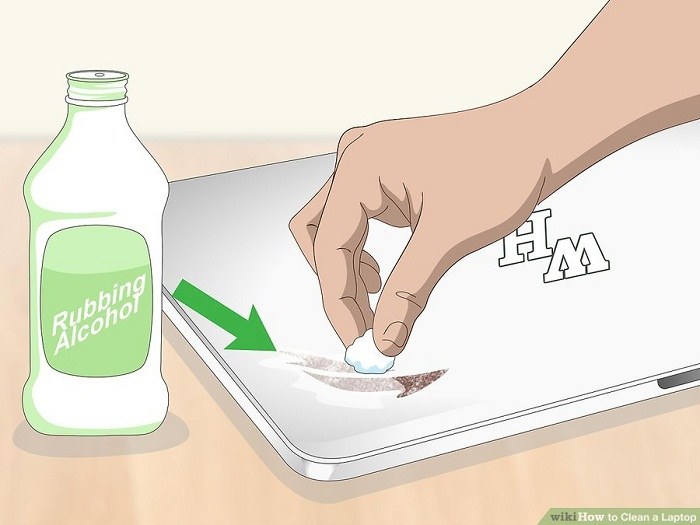
6-از مالش الکل برای لکه های باقی مانده چسبنده استفاده کنید. اگر لکه های چسبنده دارید که نمی توان با تمیز کردن ملایم آنرا از بین برد ، از یک پارچه پنبه ای آغشته به الکل در محل استفاده کنید. اطمینان حاصل کنید که پنبه خیلی مرطوب نیست - نباید که الکل را وارد دستگاه خود کنید.
*از فشار متوسط استفاده کنید ، مرتباً مالش دهید تا لکه از بین برود.
* برای تمیزی لپ تاپ شانس بیشتری با استفاده از یک محصول تمیز کننده روغن دارید.
نکته تخصصی
الکل گزینه بهتری برای تمیز کردن لپ تاپ شماست. شما هرگز نباید از آب استفاده کنید. الکل یا پاک کننده های مورد تأیید انتخاب بهتری برای تمیز کردن قسمت های مختلف لپ تاپ شما هستند. اما اگر فقط کلیدها را تمیز می کنید ، می توانید آنها را از دستگاه جدا کرده و آنها را با آب و صابون پاک کنید.

7-با یک پارچه میکروفیبر سطح را تمیز کنید. پس از تمیز کردن، پارچه میکروفیبر خود را بگیرید و با استفاده از یک حرکت دایره ای ، کل دستگاه را پاک کنید. این باعث می شود رطوبت و همچنین لکه هایی که باقی مانده از بین برود.
*پس از پاک شدن لپ تاپ ، ممکن است متوجه لکه هایی شوید که قبلاً ندیده اید. برای پایان دادن به این ، از یک پارچه پنبه ای آغشته به الکل استفاده کنید.
شاید علاقمند باشید :
چگونه اتاق خود را تمیز کنیم + عکس